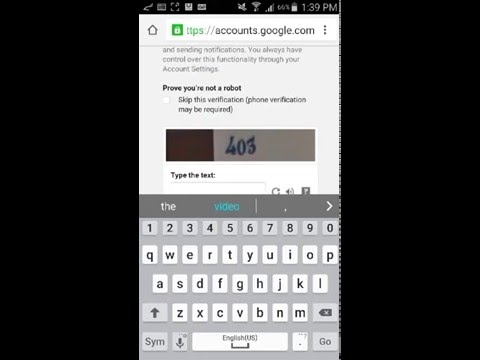Yandex.Browser hà avutu a so attività cù un clone di Google Chrome. A differenza di i navigatori era minimu, ma cù u tempu a cumpagnia hà trasformatu u so pruduttu in un navigatore indipendente, chì l'utenti prupone sempre più cum'è u principale.
A prima cosa chì ogni prugrammu cerca à cambià hè l'interfaccia. Questu hè impurtante impurtante per u navigatore, cum'è assai dipende da una interfaccia ben progettata è implementata. È s'ellu ùn hè micca successu, l'utente cambia solu à un altru navigatore. Hè per quessa Yandex.Browser, avendu decisu di fà fà un passaghju di a so interfaccia à u moderno, hà pigliatu di felici tutti i so utilizatori: chiunque ùn li piace micca l'interfaccia moderna pò disattivarla in l'impostazioni. Di listessa manera, chiunque chì ùn hà ancu cambiatu da a vecchia interfaccia à a nova ne pò fà stà cù i regolamenti Yandex.Browser. Sparemu cume si faci in stu articulu.
Abbiate attivatu a nova interfaccia Yandex. Navigatore
Se state ancu sedendu nantu à a vecchia interfaccia di u navigatore, è vulete tene u passu di i tempi, allora cù pochi clic si pudete aggiornà l'aspettu di u navigatore. Per quessa, cliccate nantu à u "Menu"è selezziunate"Impostazioni":

Trova un blocuParametri di l'aspettu"è cliccate nantu à"Abilita una nova interfaccia":

In a finestra di conferma, cliccate "Abilita":

Aspetta chì u navigatore riavvi.
Disattivà a nova interfaccia Yandex. Navigatore
Ebbè, se si decide di contr'à di tornà à a vecchia interfaccia, allora fate u sì. Cliccate "Menu"è selezziunate"Impostazioni":

In u blocu "Parametri di l'aspettu"cliccate nantu à"Spegni a nova interfaccia":

In a finestra per confermà a transizione à l'interfaccia classica, cliccate "Spegni":

U navigatore ripartirà dighjà cù l'interfaccia classica.

Cum'è chì pudete cambià trà stili in u navigatore. Speremu chì questa infurmazione sia stata utile per voi.